Este artículo hablará sobre los mejores métodos para vídeo MP4 inverso archivos en diversas situaciones. Hoy en día, la edición de video se ha convertido en una habilidad técnica esencial. El efecto inverso, por ejemplo, puede hacer que tus videos sean más emocionantes y ayudarte a atraer más seguidores en las redes sociales. Sin embargo, no es fácil hacerlo a veces. Esta guía identifica los enfoques más sencillos para que todos puedan aprenderlos lo más rápido posible.

Muchos programas anunciaron que puede obtener fácilmente el efecto que desea, pero solo unos pocos cumplen la promesa, como Aiseesoft Video Converter Ultimate. Utiliza tecnología avanzada para revertir todo el video MP4 o un clip automáticamente.

Descargas
Aiseesoft Video Converter Ultimate: el mejor inversor de MP4
100% Seguro. Sin anuncios.
100% Seguro. Sin anuncios.
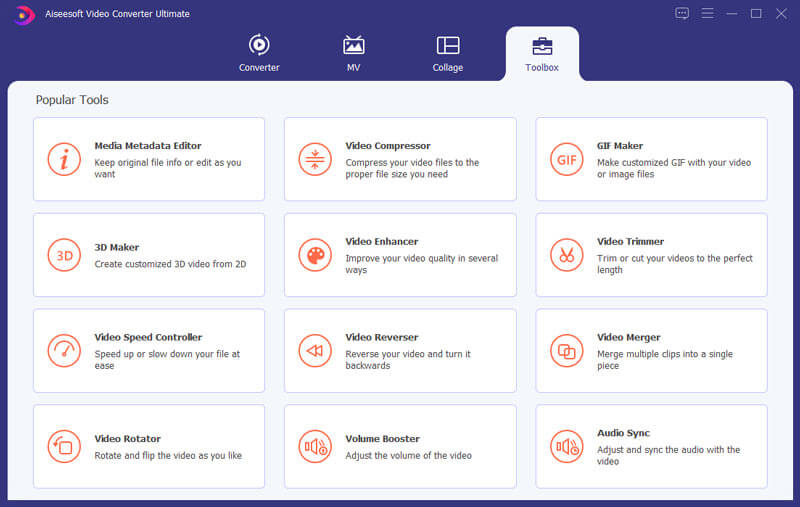
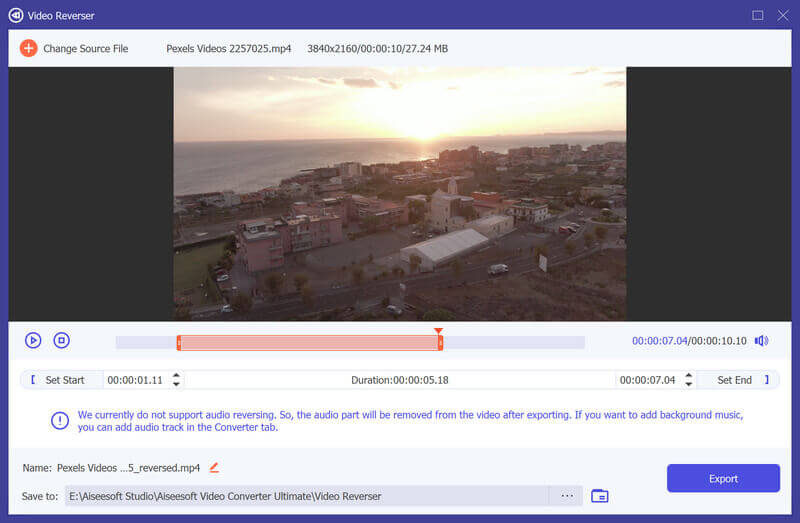
A veces, simplemente no es conveniente instalar software de escritorio en su computadora. ¿Significa eso que no puedes revertir MP4? La respuesta es no y un inversor MP4 basado en la web, como EZGIF, puede satisfacer sus necesidades. Le permite cargar un clip MP4, luego reproducirlo hacia atrás y descargar el resultado de forma gratuita.

Sugerencia: si necesita cargar el MP4 desde Google Drive o las redes sociales, pegue el enlace del video en el cuadro y haga clic en Subir del botón.

Aunque hay muchas aplicaciones de edición de MP4 disponibles para dispositivos iPhone y Android, la mayoría de ellas no pueden revertir MP4. Afortunadamente, algunas aplicaciones de inversión de MP4 pueden ayudarlo a hacer el trabajo sin una computadora.
Para dispositivos móviles primero, una aplicación de inversión de MP4 es la forma más fácil de invertir MP4 u otros archivos de video. Reverse MP4 Video para Android, por ejemplo, es una aplicación sencilla para hacerlo. Puede descargarlo de Play Store de forma gratuita e intercambiar funciones viendo anuncios.

iMovie es el editor de video incorporado en el iPhone, pero no puede revertir el video MP4. En su lugar, le sugerimos que pruebe la cámara inversa. Es la forma más fácil de revertir MP4 en iPhone.

¿Puede VLC reproducir un video al revés?
No, VLC no admite el paso de fotogramas hacia atrás. Solo es posible avanzar.
¿Cómo puedo ver TikToks al revés?
No puede controlar la reproducción hacia atrás en la aplicación TikTok. En cambio, puedes hacer un video invertido. Abra la red social de videos, grabe un nuevo video, elija Efecto especial, Vaya a Efecto de tiempo y elige Marcha atrás.
¿Es posible revertir un MP4 en Windows Media Player?
No, Windows Media Player es solo un reproductor y administrador de video, pero no un editor de video. No tiene ninguna función relacionada con la edición de video, incluida la inversión de MP4.
Conclusión
Ahora, debe dominar al menos cuatro formas de revertir un video MP4 en PC, en línea, dispositivos Android o iPhone. La aplicación de inversión de video en línea es muy portátil. Las aplicaciones móviles son la opción más fácil para obtener lo que desea sin computadora. Aiseesoft Video Converter Ultimate es la solución todo en uno. Ahora, puede elegir el método más apropiado. Si tiene más preguntas, deje un mensaje debajo de la publicación.
Video inverso
Reproducir video en reversa El mejor inversor de video MP4 inverso Video inverso Videoclip inverso en After Effects Vídeo inverso en iMovie
Video Converter Ultimate es un excelente conversor, editor y potenciador de video para convertir, mejorar y editar videos y música en 1000 formatos y más.
100% Seguro. Sin anuncios.
100% Seguro. Sin anuncios.